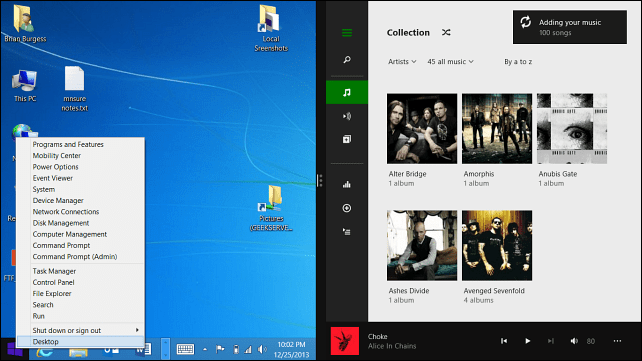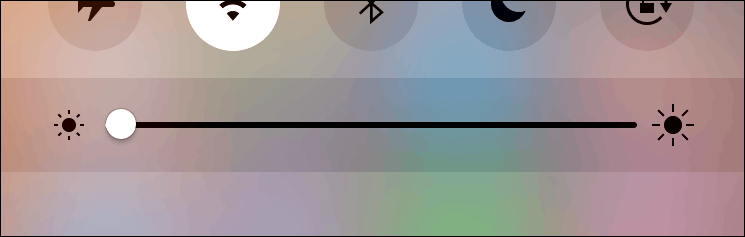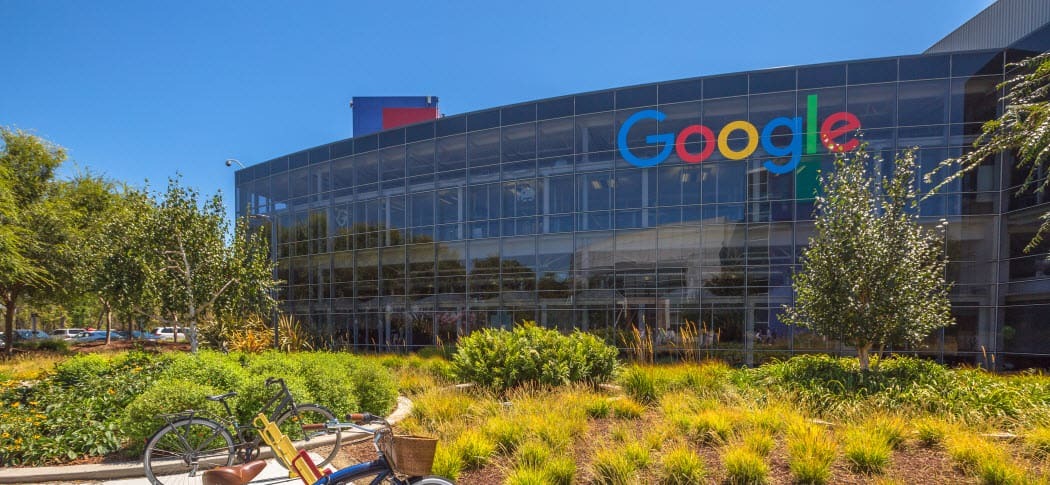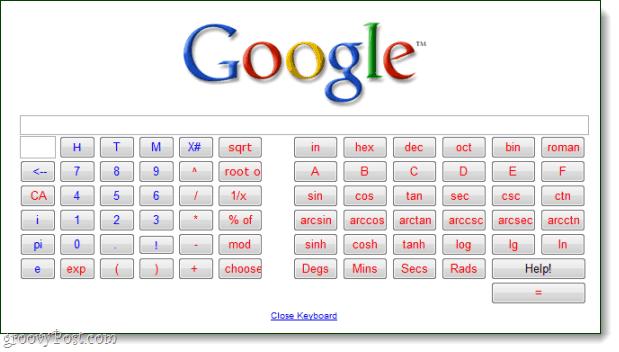Kako dodati vlastitu glazbenu kolekciju u Xbox Music u sustavu Windows 8.1
Microsoft Windows 8.1 Xbox / / March 18, 2020
Xbox Music with Music Pass pruža sjajan način sinkronizacije glazbe na različitim uređajima. No možda biste željeli dodati svoju lokalnu kolekciju. Evo kako.
Xbox Music primio je mnogo ažuriranja u posljednjih godinu dana ili tako, i po mom mišljenju to je bolje nego ikad. Sada je dostupna na webu putem music.xbox.com kao i Microsoftove platforme - Windows Phone i Xbox konzole. Dostupna je i na druge dvije velike platforme Android i iOS. Uz Xbox Music Pass, svi se vaši popisi za reprodukciju sinkroniziraju sa svim tim uređajima.
Ali što je s dodavanjem vlastite lokalne kolekcije? Pokazao sam vam kako to učiniti u ranim iteracijama Xbox Music u sustavu Windows 8, ali postupak je drugačiji i pojednostavljeniji u Windows 8.1. Iako su streaming i sinkronizacija popisa za reprodukciju fenomenalni, postoji velika vjerovatnoća da ćete također morati dodati veliku MP3 kolekciju. Evo pregleda stvaranja kolekcije iz lokalnih glazbenih datoteka.
Dodajte svoju glazbenu kolekciju u Xbox Music
Pokrenite Xbox Music aplikaciju, a zatim otvorite traku Charms. Ići Postavke> Postavke.
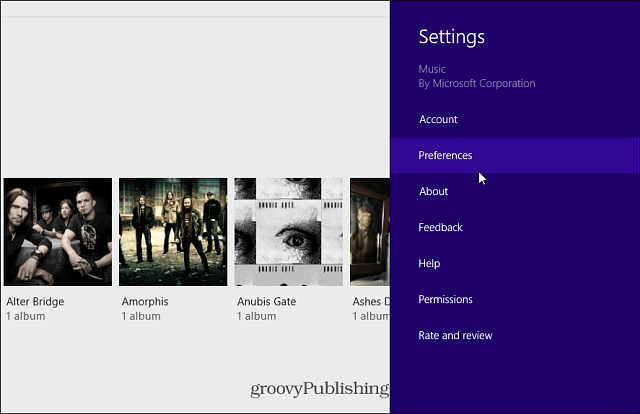
Sada na vrhu popisa kliknite gumb Odaberite mjesto gdje na PC-u tražimo glazbu veza.
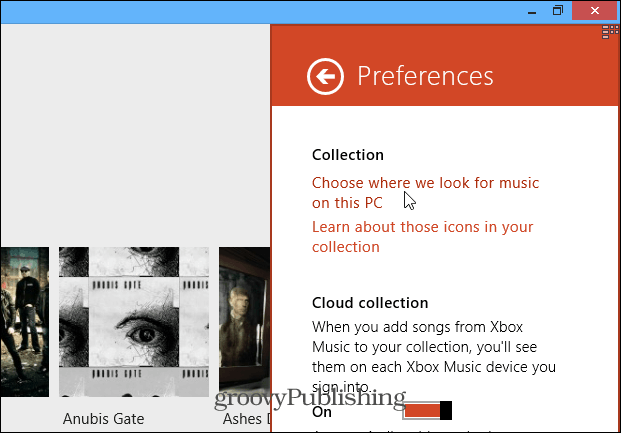
Zatim ćete vidjeti sljedeći skočni zaslon. Prema zadanim postavkama vidjet ćete nekoliko lokacija na vašem lokalnom C: pogonu. Na primjer, ovdje se prikazuju moja glazbena biblioteka i mapa Music. Kliknite gumb Dodaj (+).
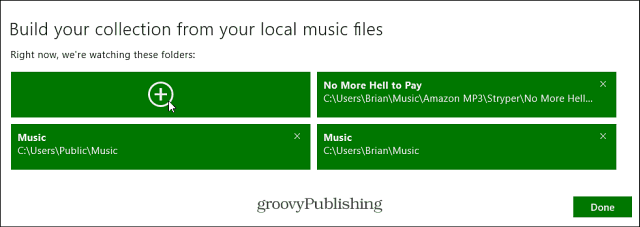
Sada samo trebate pregledati svoje ostale glazbene lokacije i dodati mape koje želite Xbox Music za praćenje glazbe. Možete birati između svog lokalnog računala, biblioteka, SkyDrive, mrežne lokacije.
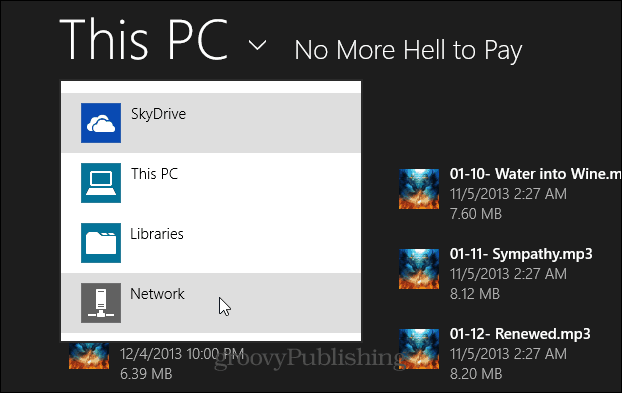
Na primjer, ovdje dodajem vanjski pogon koji ima sigurnosnu kopiju većine MP3 datoteka.
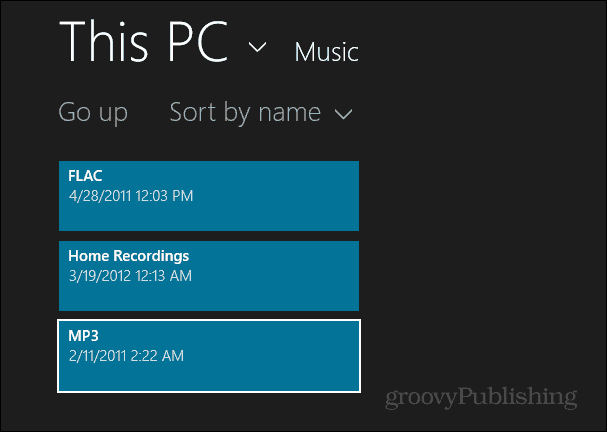
Također, ako dobivate glazbu drugih usluga poput iTunes ili Amazonska glazbamožete jednostavno odabrati i te mape.
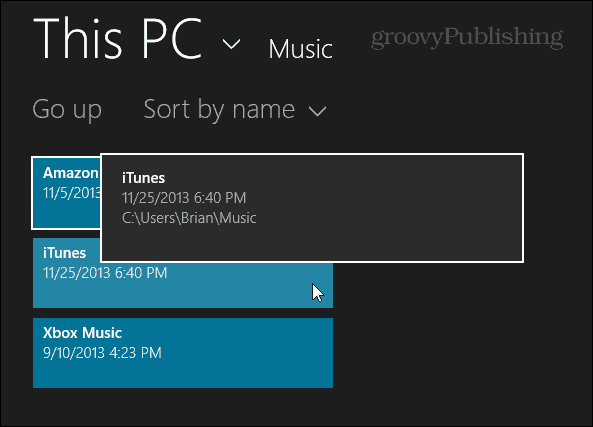
Ili ako ste željeli samo nekoliko mapa, možete ući i odabrati one koje želite.
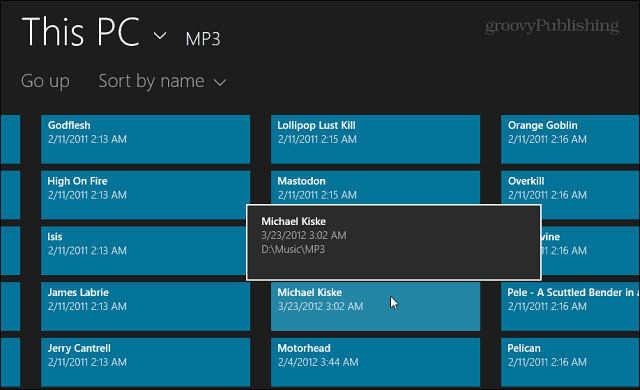
Nakon dodavanja vidjet ćete novu lokaciju na popisu. Na primjer, sada mogu vidjeti svoj vanjski pogon, iTunes i Amazon.
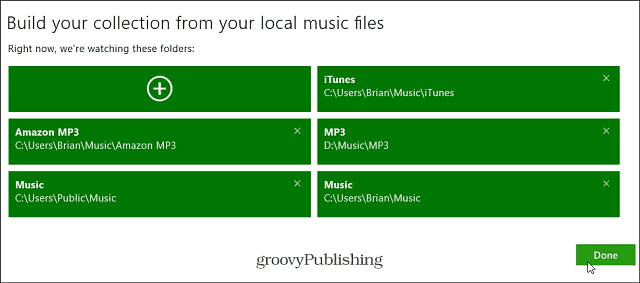
Sada, kada pregledam svoju kolekciju, pojavit će se sve što se nalazi na novoj lokaciji i mogu uživati u melodijama. Ako u drugom izvoru koji dodate imate puno glazbe, budite strpljivi dok se pušta.
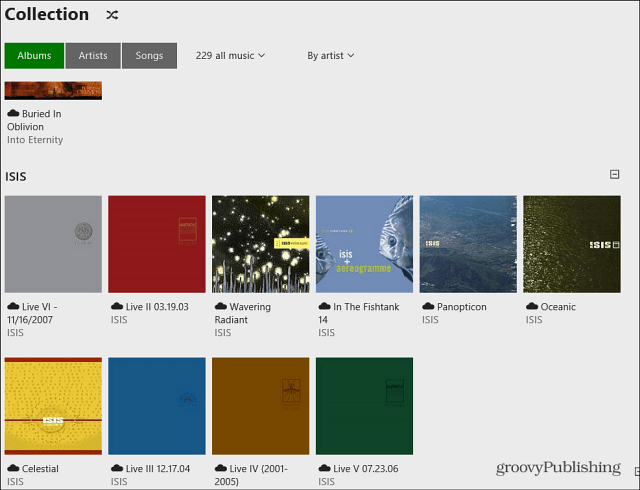
Ako trebate ukloniti glazbenu mapu, samo kliknite "X" u gornjem desnom kutu pločice. Dodirnite uklanjanje mape i potvrdite je.
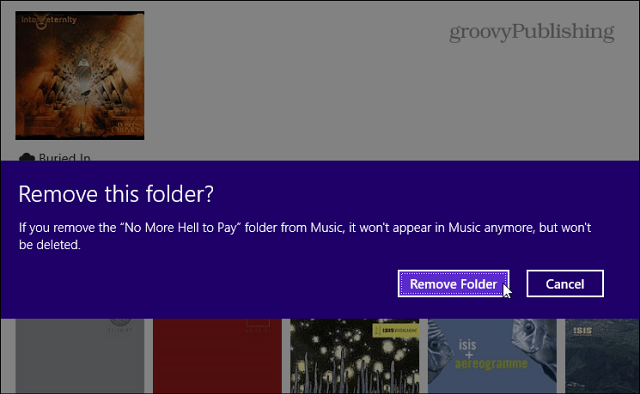
Bonus savjet: pokrenite Xbox Music s radne površine
Ako Xbox Music upotrebljavate na tradicionalnom stolnom računalu ili prijenosnom računalu, sigurno želite uložiti 4,99 dolara ModernMix iz Stardocka. Omogućuje vam pristup aplikaciji - i svim ostalim modernim aplikacijama - izravno s radne površine. Kada postavim novi sustav Windows 8.1, to je jedna od prvih stvari koje instaliram. Korištenje suvremenih aplikacija čini znatno lakšim, posebno Xbox Music!
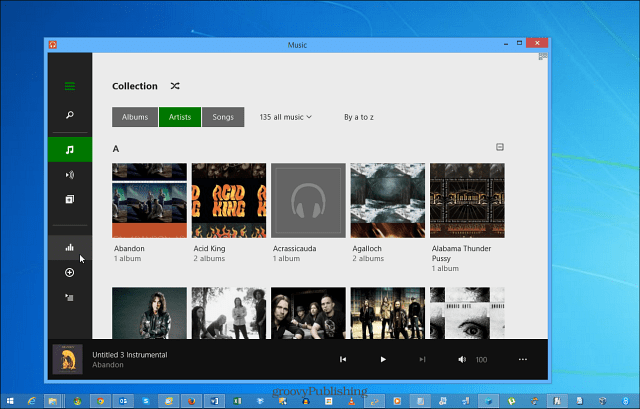
Nadamo se da ćemo vidjeti ažuriranje Microsofta koje omogućava istu vrstu funkcionalnosti, ali do tada, plativši pet dolara vrijedi ga zbog praktičnosti. Ako ne želite potrošiti novac, uvijek možete upotrijebiti Microsoftovu značajku "snap" i pogledati radnu površinu pored moderne aplikacije sporedne.